글로벌 45억 펀딩 신화를 쓴 모바일 컬러프린터 '프린큐브'를 사용해 봤습니다. 우리가 아는 일반적인 프린터의 상식을 깨버린 참신한 아이디어 제품인데요. 정말 좋은지 제가 솔직한 프린큐브 후기를 알려드리겠습니다. 리더유 꿀템인지 확인해 보세요!
프린큐브 영상으로 보기
모바일 컬러프린터 프린큐브 첫만남!

모바일 컬러프린터 프린큐브 풀셋트 입니다. 기본 패키지와 추가 롱 라스팅 잉크 카트리지, 마감제 입니다. 마감제 같은 경우는 지워지지 않게 사용할 곳에 쓰는 거라 꼭 필요한 구성은 아닙니다.

프린큐브 패키지를 오픈하면 이렇게 들어 있습니다.

프린큐브 구성품은 본체, 기본 잉크 카트리지, USB-C 케이블, 잉크 분리 탭이 있고


메뉴얼을 오픈하면 안에 멀티라인 작업할때 사용하는 종이로 된 자가 있습니다.

참고로 기본 들어간 잉크는 스탠다드로 일반적인 프린팅에 적합한 잉크입니다. 종이, 천, 나무 소재 등에 가볍게 프린팅을 할 수 있고 메탈이나 유리 등에도 프린팅은 가능합니다. 다만, 흡수가 안되는 재질의 경우 마르는데 시간이 많이 소요됩니다.
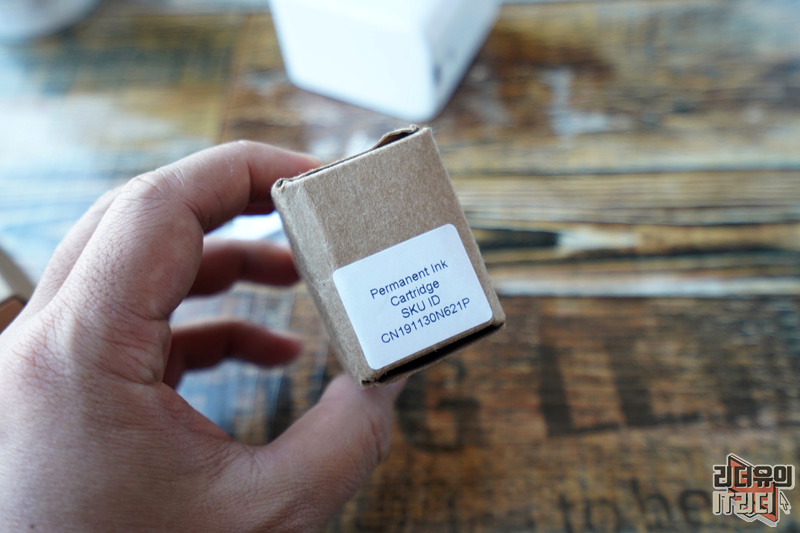
특수한 잉크인 롱 라스팅 잉크 카트리지는 물에 잘 번지지 않는 특수 잉크 입니다. 다만, 흡수가 되지 않는 소재에서는 쉽게 마르지 않고 코팅 처리된 소재에서는 잉크가 겉도는 현상이 있습니다. 특수 목적으로 사용시에는 롱 라스팅으로 하고 스프레이 마감제로 뿌려주면 오래 사용할 수 있습니다.





기본 잉크 카트리지와 롱 라스팅 잉크 카트리지의 생김새는 똑같습니다. 그리고 우리가 일반적으로 많이 봤던 프린터 카트리지 디자인과 똑같다고 보시면 됩니다. 잉크 구분이 쉽도로 색으로 구분했으면 어땠을까 하네요
프린큐브 디자인 자세히 보기!

모바일 컬러프린터 프린큐브 디자인은 깔끔합니다. 유광의 화이트 디자인으로 세련된 매력을 느낄 수 있습니다.

잉크 카트리지와 연결되는 라인은 이렇게 투명으로 처리해 아날로그 감성을 보여주고 있어 개성있는 디자인 매력을 느낄 수 있습니다.

프린큐브 옆모습은 이렇게 생겼습니다. 위에 선이 길게 있는 부분은 커버 입니다.

프린큐브를 사용할 때는 커버를 열고 사용하고 보관할 때는 닫아서 하는 구조로 되어 있습니다. 커버의 경우 자석으로 붙게 처리해 사용성이 좋습니다. 이런 섬세한 설계에 좋은 점수를 줄 수 있을 것 같습니다.

한쪽면에는 USB-C 충전 단자가 있습니다. 최신의 포트를 제공해 충전 하기에도 좋습니다. 완충하면 6시간 연속 프린팅이 가능하고 대기모드는 1년 입니다.

상단에는 버튼이 하나 있습니다. 프린트를 할때 눌러주는 버튼입니다.

커버를 열면 안쪽에는 컨트롤 스위치가 있습니다. 양사이드의 레일은 부드럽게 굴릴 수 있는 바퀴라 보시면 되고 잉크 카트리지를 여는 오픈 스위치와 전원 ON/OFF 스위치가 있습니다. 그리고 센서가 하나 있는데요. 바닥을 감지하는 센서입니다.

덮개를 보면 QR코드가 보입니다. 프린큐브 메뉴를 불러오는 것입니다. 참고로 프린큐브는 앱으로 이용되는 방식이 아닙니다. 그래서 지정된 IP주소로 들어가게 됩니다.
프린큐브는 관련 메뉴를 지속적으로 업데이트 한다고 했기 때문에 사용자의 목소리를 반영해 메뉴는 계속 좋아질 것입니다.



그리고 앞쪽에 보면 분리형 청소용 브러쉬가 있습니다. 카트리지를 청소할때 사용하는 것으로 내장되어 있기 때문에 관리를 쉽게 할 수 있습니다.
프린큐브 잉크 카트리지 장착 및 교체하기


프린큐브 안에 스위치를 오픈으로 해두면 투명한 영역을 오픈할 수 있습니다.

프린큐브 잉크 카트리지는 본체를 통해서 사용되는게 아니라 카트리지에서 바로 이용이 됩니다. 그래서 노즐이 막혀서 기기를 수리할 일이 없습니다. 그냥 이 카트리지만 교체하면 되는 구조입니다.

위에는 센서가 있어서 여길 통해서 프린트 정보가 들어갑니다.

장착은 위에서 아래로 밀어 넣으면 연결이 됩니다.


덮개를 닫아주면 끝입니다. 잉크 카트리지 장착 간단하고 쉽습니다.


잉크 카트리지 분리는 구성품에 들어 있는 잉크 분리탭을 홈에 끼고 위로 올리면 분리가 됩니다. 직관적인 사용성이 매력적인 프린큐브입니다. 아쉬운점은 이 분리탭도 덮개에 내장했으면 더 좋았겠다는 생각입니다.

프린큐브 준비는 완료 되었습니다. 이제 어떻게 프린트를 하는지 보여드리겠습니다.
모바일 컬러프린터 프린큐브 사용 하기!
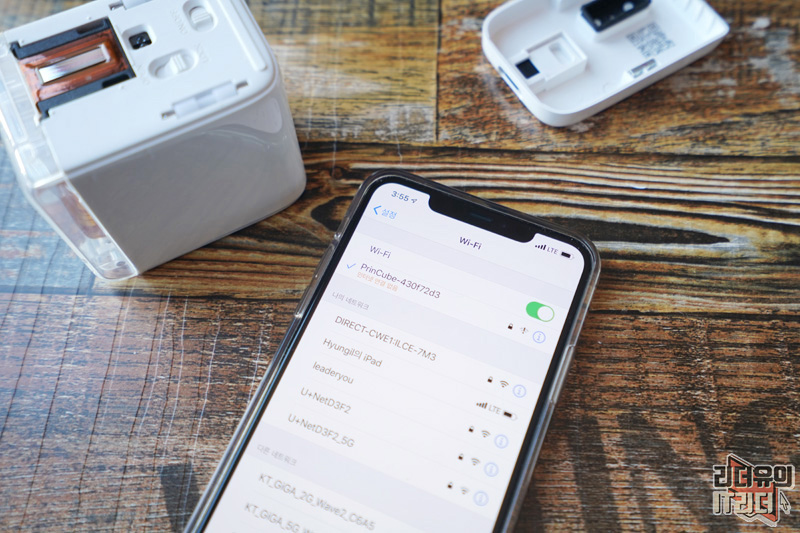
모바일 컬러프린터는 보통의 모바일 기기와 달리 앱을 이용하지 않습니다. 그래서 처음엔 다소 당황스러워 할 수 있는데 쉽게 연결이 가능하니 어렵지 않게 이용할 수 있습니다. 참고로 아이폰, 안드로이드폰 기기 상관 없이 사용 가능합니다.
먼저 프린큐브 전원을 켜고 연결할 스마트폰 와이파이에서 프린큐브 네트워크 연결을 해줍니다. 초기 비밀번호는 12345678 입니다.

그 다음 QR코드를 인식하면 IP주소로 이동이 가능합니다. 이제 프린큐브 본체 안으로 접속이 된 것입니다. 기본적으로 이미지 하나가 등록되어 있습니다. 여기에 여러가지 이미지나 글자를 만들어 등록해서 쉽게 프린트 할 수 있는 구조라 보시면 됩니다.
위에 보면 OPEN, NEW를 선택해 새로운 출력 파일을 만들 수 있습니다.
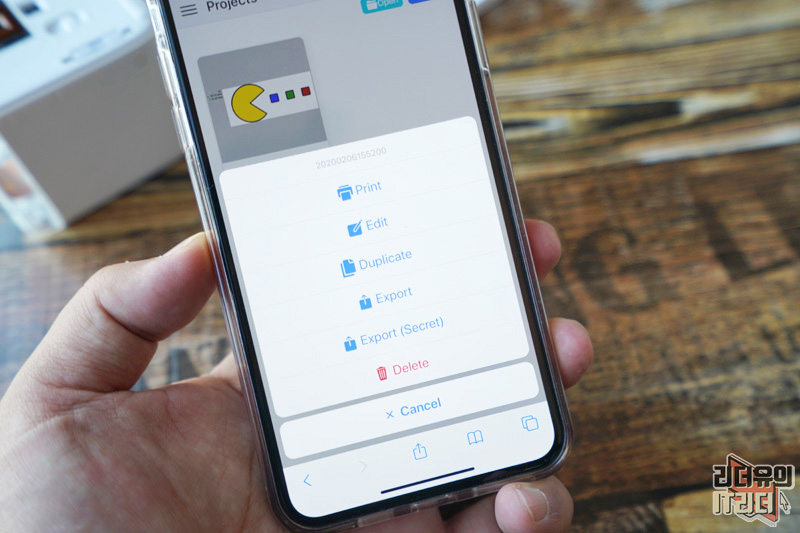
해당 이미지를 선택하면 프린트, 편집 등을 할 수 있습니다.


셋팅에 들어가면 표시 단위, 색상등 세부 설정이 가능합니다.

NEW 메뉴를 선택해 들어오면 이미지, 텍스트로 출력할 인쇄물을 만들 수 있습니다. 선택할 수 있는 옵션이 많은데요. 좀 단순화 할 필요가 있어 보입니다. 앞으로 업데이트로 개선된다고 하니 기대해 보겠습니다. 처음 사용자는 다른거 신경 쓰지 마시고 이미지와 글자로 출력물을 만들 수 있다고 보시면 됩니다.

글자 편집 모드입니다. 폰트 선택, 사이즈, 스타일, 배치, 색상 등을 조정할 수 있습니다. 글자를 입력하고 저장을 누르면 해당 문구가 입력이 됩니다.
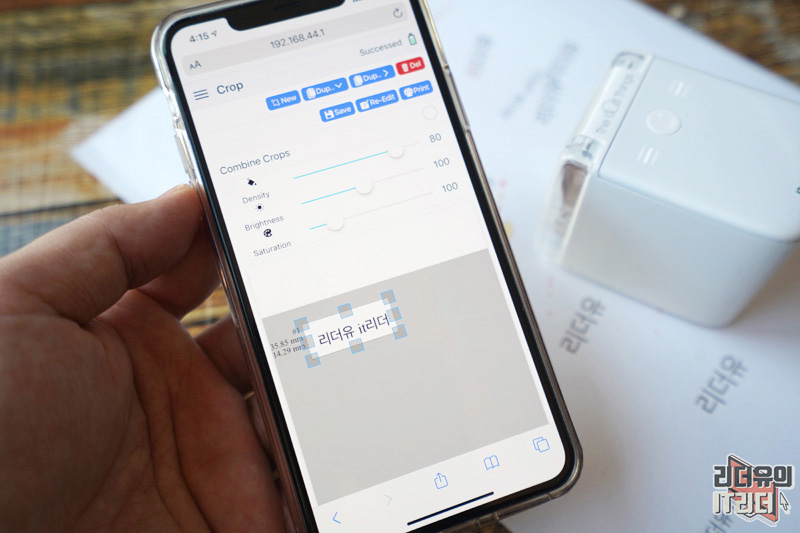
그리고 프린트에서 선택을 하면 위와 같이 문구를 선택할 수 있게 나옵니다. 여기서 중요한 것이 아래 영역을 선택해서 사이즈 조정을 할 수 있다는 것입니다. 지금 사각형으로 탭이 잡혀 있는데요. 저렇게 글자를 감싸주면 글자가 최대한 크게 나오는거고 여백을 크게 잡아주면 글자가 작게 나옵니다. 쉽게 이야기해서 저 사각형은 전체 출력지를 의미하는 사각형이라 보시면 됩니다. 만약에 리더유 영역만 사각형을 잡아주면 리더유만 출력이 됩니다.
그 다음 프린트 메뉴를 누릅니다. 이건 해당 내용을 기기로 보낸다는 의미입니다. 보통의 프린터는 프린트 누르면 기기가 자동으로 움직여서 출력을 하는데요. 모바일 컬러프린터 프린큐브는 사람이 직접 긁어서 프린트 하기 때문에 기기로 해당 파일 전송을 하는 것입니다.

위에 버튼을 누르면 '띠' 소리가 한번 납니다. 그럼 출력 준비가 되었다는 것입니다. 버튼은 계속 누르고 있을 필요 없습니다.
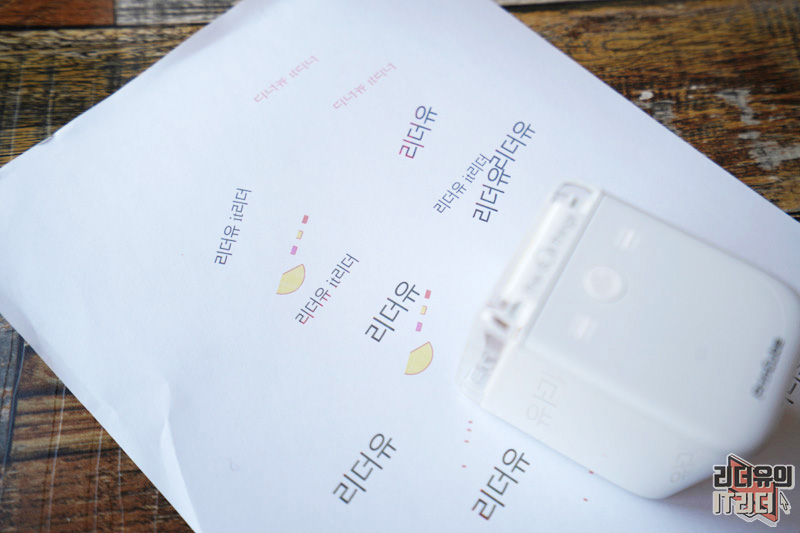
옆으로 긁어 주면 이렇게 출력물이 나오게 됩니다. 신기하죠~ 처음 사용해 보면 다들 놀라실 것입니다. 그리고 놀라운 점! 프린트 결과물이 좋다는 것입니다. 큰 기대 안했는데 출력물이 좋아서 깜짝 놀랐습니다.
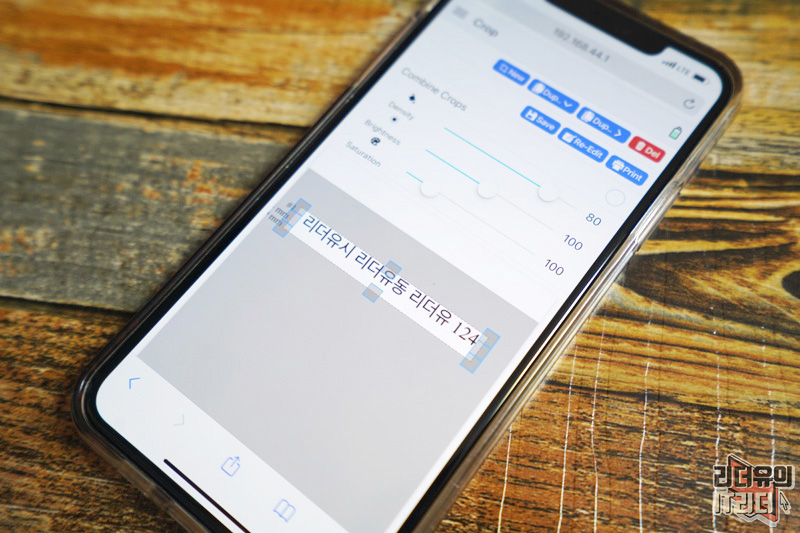
프린큐브가 놀라운 점은 긴 글자도 출력이 가능하다는 것입니다. 예를 들어 주소를 입력하고

이렇게 긁어서 주소를 출력할 수 있습니다. 대박이죠~ 다양한 문구 활용이 가능하다는 의미입니다.

출력된 인쇄 품질을 보면 정말 깔끔하게 잘 나옵니다.
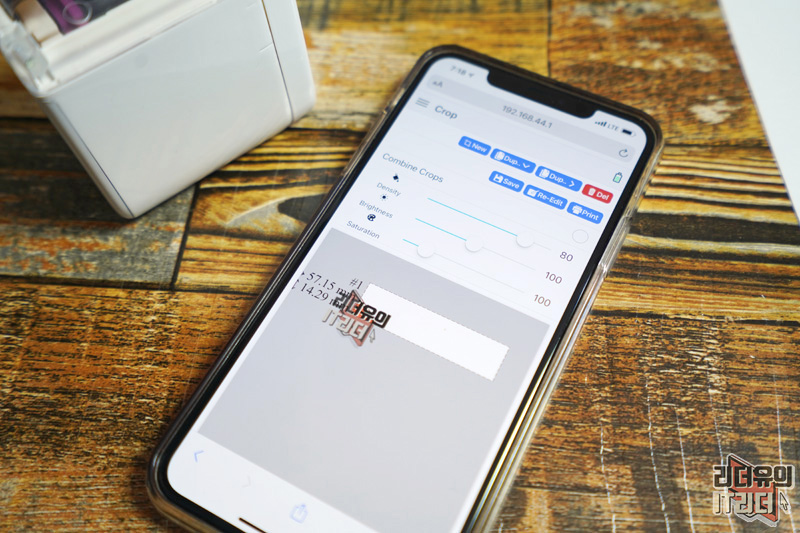
이젠 이미지를 출력해 보겠습니다. 이미지를 불러온 다음에 저장을 해두면 이렇게 출력을 할때 이미지도 똑같이 영역을 지정하게 나옵니다.

출력할 부분을 사각형으로 잡아주고 프린트로 기기에 보내주면

이렇게 이미지도 출력이 됩니다. 개인적으로 이미지를 활용하는 출력을 이용하면 더 감각적인 사용을 할 수 있을 것으로 보입니다. 예를 들어 글자도 내장되어 있는 폰트로 하면 한계가 있지만 이미지로 글자 폰트를 예쁘게 만들어서 넣어두면 더 예쁘게 사용할 수 있을 것입니다.
그럼 이런 프린트야 일반 프린터로 하면 되지 않냐 생각하실 수 있는데 프린큐브의 진정한 매력은 대상을 가리지 않고 프린트를 할 수 있다는 것입니다.

메탈 소재의 마우스패드에 프린큐브로 출력을 해봤습니다.

이렇게 깔끔하게 새겨집니다. 물론 마르기 전에 손으로 만지면 지워집니다. 그래서 이런 곳에 오랫동안 새겨두려면 롱라스팅 잉크 카트리지를 이용하고 마감제를 뿌려주면 문제 없이 사용할 수 있습니다.

이렇게 스프레이로 뿌려주면 되는 것입니다.


프린큐브는 천 소재도 프린트가 됩니다. 일반 프린터에서 할 수 없는 모든것이 가능합니다.

프린트 결과물도 좋습니다. 이 정도면 충분히 경쟁력 있는 제품입니다. 리더유 꿀템 인정입니다.

이미지 인쇄도 잘 됩니다.

그리고 프린큐브는 컵에도 새길 수 있고


필름에도 새길 수 있습니다. 출력할 곳을 가리지 않고 사용할 수 있기 때문에 정말 좋습니다.

박스에도 새길 수 있는 센스! 프린터의 한계를 극복한 신개념 프린터 입니다.
모바일 컬러프린터 프린큐브 후기

모바일 컬러프린터 프린큐브는 기대 이상으로 만족스러운 사용성을 보여줬습니다. 인쇄 품질도 좋고 프린트할 대상이 자유롭다는 점도 경쟁력 입니다. 그래서 브랜딩이 필요한 개인, 기업들에게 최고의 활용도를 제시해 줄 것입니다.
아쉬운점은 앱 방식이 아니다 보니 메뉴 접근성이 떨어지고 컨트롤 메뉴도 다소 복잡하게 되어 있어서 개선이 필요해 보입니다. 이런 점만 보완이 된다면 많은 곳에서 활용이 될 수 있는 꿀템이 될 것 같습니다.
그리고 추가로 주의사항은 이 제품은 프린터이기 때문에 너무 사용을 안하면 잉크가 굳을 수 있습니다. 그래서 색이 제대로 안나오면 따뜻한 물방로 노즐을 살짝 닦아주고 사용하면 됩니다. 모든 프린터는 노즐 관리는 필수 입니다. 이 점은 프린큐브도 예외는 아니니 이점만 주의하시고 이용하시면 됩니다.
이상 프린큐브 후기 였고 리더유 꿀템 인정입니다.
현재 와디즈에서 펀딩하고 있으니 참고하세요!
IT리더 함께 보면 좋은글
- 삼성 갤럭시S20 가격까지 유출! 160만원? 새로운 갤럭시S20 스펙
삼성 갤럭시S20 가격까지 유출! 160만원? 새로운 갤럭시S20 스펙
삼성 갤럭시S20, 갤럭시S20 플러스, 갤럭시S20 울트라 가격까지 유출되었습니다. 공개된 스펙에서도 약간 달라진 상황인데요. 유출된 가격 정보까지 확인해 보시기 바랍니다. 삼성 갤럭시S20 가격과 새로운 스펙..
www.leaderyou.co.kr
- 가로수길 애플스토어에서 본 2019 맥 프로, 프로 디스플레이 XDR 심쿵!
가로수길 애플스토어에서 본 2019 맥 프로, 프로 디스플레이 XDR 심쿵!
가로수길 애플스토어에 Today at Apple 들으러 갔다가 전시된 2019 맥 프로와 프로 디스플레이 XDR을 봤습니다. 프로 전문가들이 사용하는 제품인 만큼 엄청난 몸값을 가지고 있는데요. 보여지는 포스를 보면 왠지..
www.leaderyou.co.kr
- 애플워치5가 다이어트에 좋은 이유! 시키는대로만 하세요
애플워치5가 다이어트에 좋은 이유! 시키는대로만 하세요
새해 계획은 잘 이뤄나가고 계신가요? 아마 많은 분들은 다이어트를 새해 계획으로 많이 세우셨을텐데요. 아이폰 사용자라면 애플워치와 함께 다이어트를 해보시기 바랍니다. 왜 애플워치5가 다이어트에 좋은지 참..
www.leaderyou.co.kr
IT리더 함께 보면 좋은 영상 [리더유 유튜브 구독 바로가기]
- 리더유 유튜브 구독하시면 쉽게 IT를 배울 수 있습니다. 알림 체크도 해두시면 좋아요~
'메인 > IT정보,컬럼' 카테고리의 다른 글
| AI 역량검사의 모든 것 후기 - 에듀스 inFACE AI 면접, AI 역량검사 (0) | 2020.02.14 |
|---|---|
| 아이폰, 갤럭시 닮은 북한 스마트폰 진달래 6, 진달래 7 출시 (0) | 2020.02.10 |
| 놀라워! 고프로 히어로8 블랙, 고프로 맥스 밀리언 달러 챌린지 하이라이트 영상 공개! (0) | 2020.01.31 |
| 몸이 편해지는 스마트 스위치 스위치봇 후기! 스마트홈 구축 리더유 꿀템 (0) | 2020.01.19 |
| 비디오몬스터 무료동영상편집 괜찮아요! 동영상 편집 참고 (0) | 2020.01.15 |



